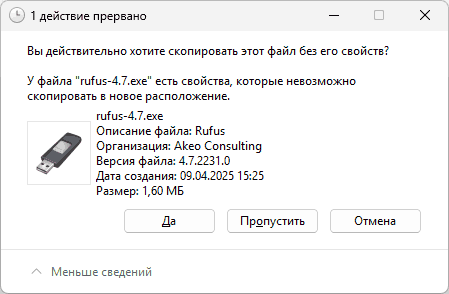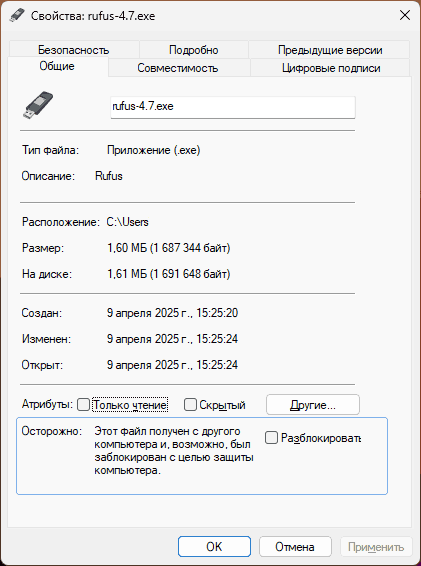При копіюванні файлів на інший накопичувач або розділ диска у Windows 11, 10 та інших версіях ОС деякі користувачі можуть побачити повідомлення: «Дія перервана. Ви дійсно бажаєте скопіювати цей файл без його властивостей? Файл має властивості, які неможливо скопіювати в нове розташування».
У цій простій інструкції про те, що викликає появу такого повідомлення під час копіювання файлів і чи потрібно копіювати файл без властивостей.
Властивості, які неможливо скопіювати у нове розташування
Різні файлові системи (NTFS, FAT32, ExFAT та інші) можуть зберігати різні властивості для файлів, що зберігаються в них, та інших елементів: як параметри власників і дозволів, так і деякі додаткові.
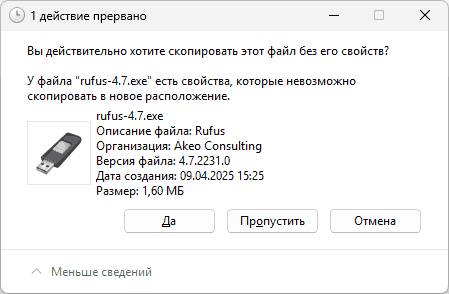
У разі Windows деякі властивості, наявні у файлах, поки вони знаходяться на розділі з файловою системою NTFS, наприклад, у папці на диску C, не можуть бути перенесені на FAT32 або ExFAT, у зв’язку з відсутністю їх підтримки. Саме в цьому випадку ви бачите повідомлення: «Дія перервана. Ви дійсно бажаєте скопіювати цей файл без його властивостей?».
Простий приклад того, як саме це може статися:
- Ви завантажили який-небудь файл, що виконується з Інтернету, Windows 11/10, крім іншого, помітила його як завантажений з Інтернету засобами файлової системи, що видно на наступному скріншоті внизу:

- Якщо цей файл спробувати скопіювати на розділ (диск) з файловою системою FAT32, з’явиться повідомлення з пропозицією вирішити, чи скопіювати файл без його властивостей.
Що робити, якщо ви зіткнулися з цим? Практично у всіх випадках, коли йдеться про ваші особисті та завантажені з Інтернету, а не системні файли, ви можете натиснути «Так» і скопіювати файл або файли. Відсутність властивостей у новому розташуванні ніяк не позначиться на їхній працездатності та цілісності.
Якщо ж йдеться про якийсь файл, властивості NTFS для якого з якоїсь причини необхідно зберегти, рішенням буде копіювати його на розділ NTFS: якщо це флешка, можна відформатувати її у відповідну файлову систему.